بهترین 5 نرم افزار رایگان تایپ هندی برای رایانه شخصی ویندوز 10
در بسیاری از موارد، ما احساس می کنیم که باید متنی را به زبانی متفاوت از انگلیسی(English) وارد کنیم. به عنوان مثال، هنگامی که از شما درخواست می شود که یک تکلیف را به زبان خود ارسال کنید، یک سخنرانی ارائه دهید یا در آزمون تایپ به زبان هندی(Hindi) شرکت کنید، به نرم افزاری برای تایپ هندی(Hindi) نیاز دارید . خوشبختانه، دهها نرمافزار برای انجام این کار برای شما وجود دارد، اما برای باز کردن قفل نسخه کامل به پول نیاز دارید. اگر آنها به صورت رایگان ارائه شوند، آنها را شکسته می یابیم. ما پنج نرم افزار خوب تایپ هندی(Hindi typing software) را برای شما انتخاب کرده ایم که می توانید آنها را بر روی رایانه شخصی ویندوز 10/8/7 خود نصب کنید.
(Hindi)نرم افزار تایپ هندی برای ویندوز 10(Windows 10)
1] Sonma Typing Expert برای ویندوز
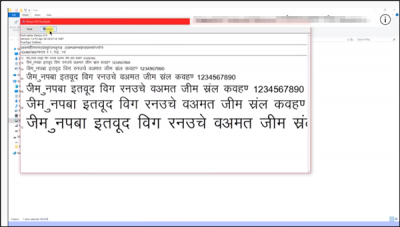
انگیزه اصلی توسعه Sonma Typing Expert برای ویندوز(Windows) ، ارائه خدمات مفید به دانشجویان هندو(Hindu) بود که در دانشگاه های انگلیسی زبان تحصیل می کنند.
این برنامه چند تمرین را اجرا می کند تا به شما کمک کند تسلط را بهبود ببخشید. با یک تمرین ساده از تایپ حروف شروع می شود و سپس سطح دشواری را افزایش می دهد. علاوه بر این، تمام پیشرفت ها با کمک ابزارهای آماری به طور دقیق ثبت می شود. کاربران می توانند مدت زمان تست ها را به خوبی تنظیم کنند و اهدافی را برای بهبود تعیین کنند.
سایر ویژگی های مهم عبارتند از
- چیدمان ساده و کارآمد
- برنامه های تشخیص سرعت
- دسترسی آسان به گزارش های پیشرفت
- گزینه مکث(Pause) و رزومه برای دوره های آزمایشی
در نهایت، "Sonma" تایپ کارشناس برای ویندوز(Windows) کاملا رایگان برای استفاده است. می توانید آن را از اینجا(here) دانلود کنید .
2] طرح بندی صفحه کلید نوشته شده
وقتی صحبت از استفاده از رایانه به میان می آید، گزینه های موجود برای ورود داده ها محدود است. Inscript این نگرانی را تا حد زیادی برطرف می کند. این برنامه حروف الفبای زبان هندی را به دو دسته تقسیم می کند
- صامت ها
- حروف صدادار
- بینی.
از آنجایی که جدول الفبای زبان هندی به حروف صدادار(Vowels) ( Swar ) و صامت(Consonants) ( Vyanjan ) تقسیم می شود. حروف صدادار بیشتر به مصوتهای بلند و کوتاه و صامتها به «وارگ» تقسیم میشوند.
Inscript قبلاً به عنوان بخشی از سیستم عامل ویندوز 10(Windows 10) شما نصب شده است. اگر می خواهید آن را به عنوان یک ترتیب ترجیحی زبان تنظیم کنید،
- دکمه Start(Start) را انتخاب کنید، "Settings" > "Time & Language" > "Language" را انتخاب کنید.
- سپس « افزودن زبان(Add a language) » را انتخاب کنید، زبان هندی(Hindi) را انتخاب کنید و دکمه « بعدی(Next) » را بزنید.
- (Review)هر ویژگی زبانی را که میخواهید تنظیم کنید مرور کنید و Install را انتخاب کنید .
برای تغییر زبان ورودی که در ویندوز 10(Windows 10) استفاده می کنید، مخفف زبان را در سمت راست نوار وظیفه انتخاب کنید و سپس زبان یا روش ورودی را که می خواهید استفاده کنید انتخاب کنید. همچنین می توانید کلید لوگوی ویندوز(Windows) را فشار داده و نگه دارید و سپس به طور مکرر Spacebar را فشار دهید تا در تمام زبان های خود بچرخید.
لطفاً(Please) توجه داشته باشید که یادگیری تایپ Inscript سخت و زمان بر است.
3] ابزار ورودی گوگل
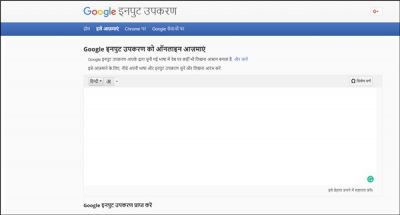
ابزار ورودی Google(Google Input Tool) از چندین زبان از جمله هندی(Hindi) پشتیبانی میکند و اساساً یک نرمافزار نویسهگردانی است. این بدان معناست که هر چه به زبان انگلیسی(English) تایپ کنید ، نرم افزار آن را به هندی(Hindi) تغییر می دهد . پس از انتخاب یک زبان، حروف با کلیدهای خاصی در صفحه کلید شما مطابقت دارند. جدا از این، هیچ ویژگی پیشرفته ای ارائه نمی دهد.
با این حال، اصلاحات شما را به خاطر میآورد و یک فرهنگ لغت سفارشی برای کلمات و نامهای جدید یا غیر معمول نگه میدارد.
در حالی که هیچ ویژگی پیشرفته ای مانند غلط گیر املا یا وسیله ای برای افزودن تصاویر وجود ندارد، استفاده از آن رایگان است(it is free to use) و نیازی به دانلود نیست.
4] هندی نویس
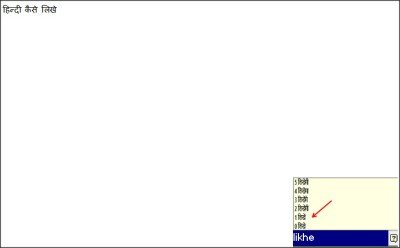
HindiWriter یک نرم افزار رایگان است که به شما امکان می دهد بدون نصب فونت های جدید یا به خاطر سپردن یک صفحه کلید ویژه هندی به زبان (Hindi)هندی تایپ کنید. (Hindi)این نرم افزار از فونت های زبان هندی استفاده می کند که به همراه (Indic)رایانه های شخصی ویندوزی(Windows PCs) از قبل نصب شده اند . شما فقط باید نرم افزار رایگان را دانلود و بر روی رایانه شخصی ویندوزی(Windows) خود نصب کنید و کلمات انگلیسی شما را تنها با چند کلیک به هندی تبدیل می کند.(Hindi)
این یک نرم افزار رایگان فشرده و مفید با ابزار پیشرفته برای ترجمه زبان انگلیسی(English) به کلمات هندی(Hindi) معادل است. با رابط کاربر پسند، استفاده از این برنامه بسیار آسان است. این برنامه از طرح "فونتیک" تایپ هندی(Hindi) استفاده می کند، که در واقع به این معنی است که شما باید کلمه را به زبان انگلیسی(English) بر روی صفحه کلید خود مطابق با صدای آوایی کلمه به زبان هندی(Hindi) تایپ کنید . به عنوان مثال، اگر می خواهید 'bharat' را به هندی(Hindi) تایپ کنید . شما باید 'bharat' را روی صفحه کلید انگلیسی(English) خود تایپ کنید.
5] مربی تایپ هندی Anop
این نرم افزار رایگان ساده برای استفاده از آن نیازی به اتصال به اینترنت ندارد. (Internet)نسخه جدیدتر آن با بخش های زیادی به روز شده است. به عنوان مثال، وجود دارد
- آموزش - مجهز به کمک دستی و گزینه پنهان کردن صفحه کلید است(Keyboard)
- Test s – در اینجا کاربر می تواند تست(Test) ایجاد شده توسط خود را اضافه/حذف کند.
- امتیاز من - نویسنده می تواند رکوردهای سرعت تایپ خود را که به طور خودکار در طی آموزش تایپ(Hindi Typing Tutorial) هندی یا جلسه تست تایپ هندی(Hindi Typing Test Session) ذخیره می شود، ردیابی کند .
- حساب های کاربری - چندین کاربر(User Accounts – Multiple Users) می توانند در یک سیستم تمرین کنند. قبلاً فقط به "مهمان" محدود می شد.
- جلوههای(Effect) صوتی : - در حین نوشتن یک آزمایش یا ارجاع یک آموزش، کاربر میتواند به صدای ضربه زدن به کلید برای هر نتیجه ورودی گوش دهد. لحن جداگانه ای برای ضربه زدن کلید (Separate)درست(Right) و نادرست(Wrong Keystroke) وجود دارد .
می توانید نرم افزار را از وب سایت رسمی دانلود کنید(official website) .
همه برنامه های ذکر شده در بالا به عنوان برنامه های دسکتاپ(Desktop) کاملا رایگان برای یادگیری تایپ به زبان هندی(Hindi) و ایجاد سرعت تایپ هندی(Hindi Typing) توسعه یافته اند .
در ادامه بخوانید(Read next) : چگونه صفحه کلید Hinglish را به ویندوز 10 اضافه کنیم(How to add Hinglish keyboard to Windows 10) .
Related posts
Watch تلویزیون دیجیتال و گوش دادن به Radio در Windows 10 با ProgDVB
Ashampoo WinOptimizer نرم افزار رایگان برای بهینه سازی Windows 10 است
Best رایگان Barcode Scanner software برای Windows 10
Convert EPUB به MOBI - ابزار مبدل رایگان برای Windows 10
Create یادداشت های ساده با PeperNote برای Windows 10
جلوگیری از برنامه های کاربردی از سرقت تمرکز در Windows 10
Puran Utilities: Freeware Optimization Suite برای Windows 10
Best Free Circuit Simulation software برای Windows 10
Relocate برنامه های نصب شده با استفاده از Application Mover در Windows 10
نحوه ویرایش یا تغییر System Information در Windows 10
WinXCorners اضافه می کند Mac-Style Hot Corners به Windows 10
یک لیست از Files and Folders را با استفاده از FilelistCreator برای Windows 10 ایجاد کنید
Best رایگان Drone Mapping software برای Windows 10
Best Free Remote Desktop Software برای Windows 10
Best IP Camera apps برای Windows 10 PC and Android Phone
Tiny Hot Corners به شما اجازه می دهد GNOME-like Hot Corners را به Windows 10 اضافه کنید
Start Everywhere Start Menu alternative برای Windows 10 است
Best Free Drawing software برای Windows 10 به خارج کردن هنرمند در شما
ضبط: GIF Screen Recorder رایگان برای Windows 10
Best TV Tuner software برای Windows 10 PC
